Τα Windows 11 κυκλοφόρησαν με νέα ποικιλία δομής και διάταξης για καλύτερη εμπειρία χρήστη και καλή εμφάνιση. Τα προτεινόμενα στοιχεία είναι μια ενότητα στο παράθυρο του μενού έναρξης στην οποία εμφανίζονται τα πρόσφατα ανοιγμένα ή εγκατεστημένα ή ληφθέντα στοιχεία για τη διευκόλυνση των χρηστών. Αλλά δυστυχώς, ορισμένοι από τους χρήστες των Windows θεωρούν ενοχλητικό να βλέπουν τη προτεινόμενη λίστα στο μενού Έναρξη και θέλουν να την καταργήσουν. Εάν είστε ένας από αυτούς, τότε αυτό το άρθρο θα σας καθοδηγήσει σχετικά με τον τρόπο ενεργοποίησης/απενεργοποίησης της προτεινόμενης λίστας στο παράθυρο του μενού έναρξης στα windows 11 pc.
Τρόπος ενεργοποίησης ή απενεργοποίησης της προτεινόμενης λίστας στο μενού "Έναρξη" στα Windows 11 μέσω της εφαρμογής "Ρυθμίσεις"
Βήμα 1: Πατήστε Windows + I πλήκτρα μαζί στο πληκτρολόγιό σας για να ανοίξετε Ρυθμίσεις εφαρμογή.
Βήμα 2: Κάντε κλικ στο Εξατομίκευση στην αριστερή πλευρά του παραθύρου της εφαρμογής ρυθμίσεων.
Βήμα 3: Στη συνέχεια κάντε κλικ στο Αρχή ρυθμίσεις στη δεξιά πλευρά του παραθύρου όπως φαίνεται στην παρακάτω εικόνα.
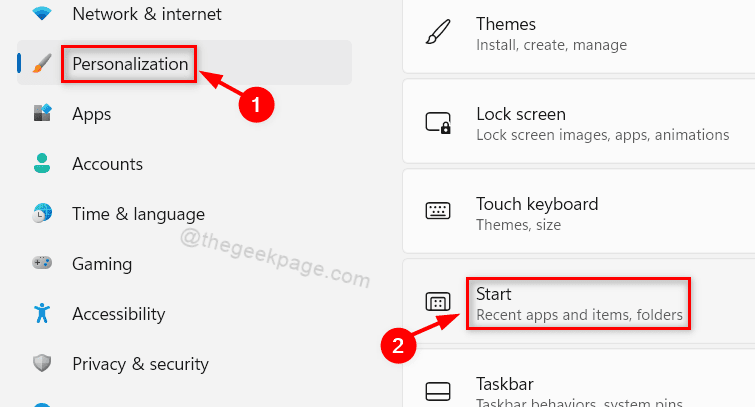
Βήμα 4: Κάντε κλικ στο Εμφάνιση εφαρμογών που προστέθηκαν πρόσφατα κουμπί εναλλαγής για να το γυρίσετε Επί στη σελίδα έναρξης εάν θέλετε να το ενεργοποιήσετε.
Βήμα 5: Στη συνέχεια, κάντε κλικ Εμφάνιση στοιχείων που άνοιξαν πρόσφατα στο Start, Jump Lists και File Explorer κουμπί εναλλαγής για να το γυρίσετε Επί για εμφάνιση των στοιχείων που άνοιξαν πρόσφατα σε προτεινόμενα στοιχεία.
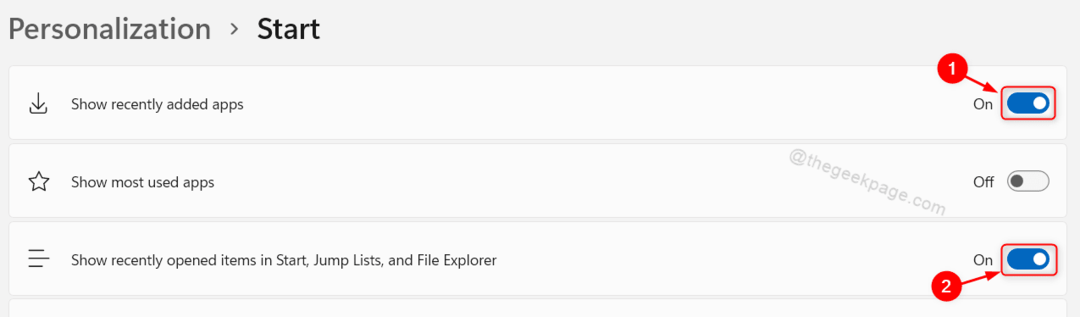
Βήμα 6: Σε περίπτωση που θέλετε να αποκρύψετε την ενότητα προτεινόμενων στοιχείων, μπορείτε να στρίψετε Εμφάνιση εφαρμογών που προστέθηκαν πρόσφατα κουμπί εναλλαγής Μακριά από κάνοντας κλικ πάνω του.
Βήμα 7: Μπορείτε επίσης να κάνετε κλικ Εμφάνιση στοιχείων που άνοιξαν πρόσφατα στο Start, Jump Lists και File Explorer κουμπί εναλλαγής για να το γυρίσετε Μακριά από όπως φαίνεται στο παρακάτω στιγμιότυπο οθόνης.
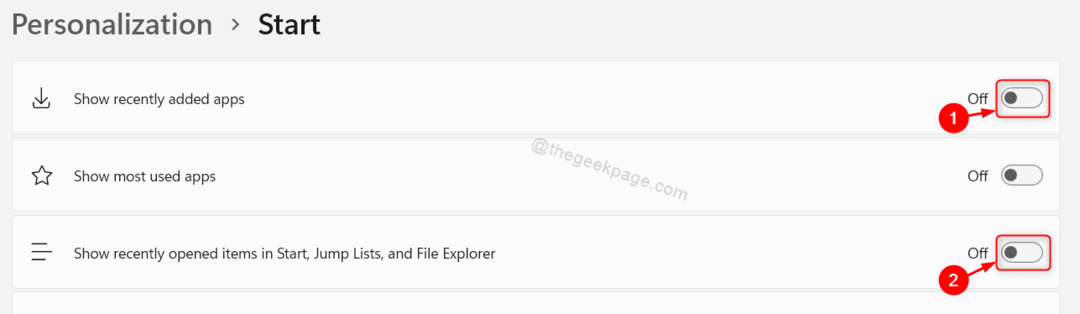
Βήμα 8: Κλείστε το παράθυρο της εφαρμογής Ρυθμίσεις.
Αυτό θα εμφανίσει ή θα αποκρύψει τη προτεινόμενη λίστα στο μενού έναρξης στο σύστημα Windows 11.
Τρόπος ενεργοποίησης ή απενεργοποίησης της προτεινόμενης λίστας στο μενού "Έναρξη" στα Windows 11 μέσω του Επεξεργαστή πολιτικής τοπικής ομάδας
Βήμα 1: Πατήστε Win + R τα πλήκτρα μαζί στο πληκτρολόγιό σας για να ανοίξετε το παράθυρο διαλόγου εκτέλεσης.
Βήμα 2: Στη συνέχεια, Πληκτρολογήστε gpedit.msc στο παράθυρο διαλόγου εκτέλεσης και πατήστε Εισαγω κλειδί.

Βήμα 3: Κάντε κλικ και περιηγηθείτε Διαμόρφωση υπολογιστή > Πρότυπα διαχείρισης > Μενού έναρξης και γραμμή εργασιών στην αριστερή πλευρά του παραθύρου του προγράμματος επεξεργασίας, όπως φαίνεται στο παρακάτω στιγμιότυπο οθόνης.
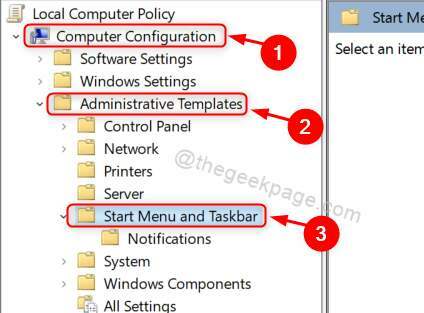
Βήμα 4: Κάντε διπλό κλικ Καταργήστε τη λίστα "Πρόσφατα προστέθηκε" από το μενού "Έναρξη". στη δεξιά πλευρά του παραθύρου.
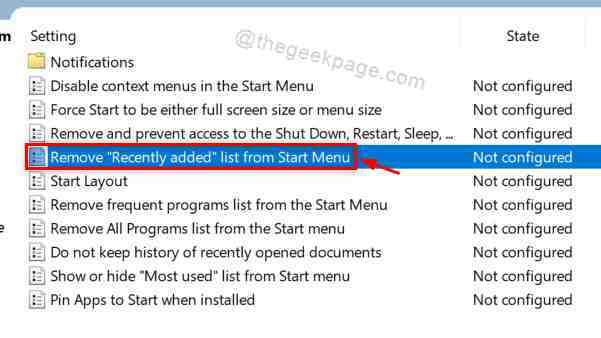
Βήμα 5: Κάντε κλικ στο Ενεργοποιήθηκε κουμπί επιλογής στη λίστα αφαίρεσης πρόσφατα προστιθέμενων από τις ρυθμίσεις του μενού έναρξης, εάν θέλετε να αποκρύψετε τα προτεινόμενα στοιχεία.
Βήμα 6: Στη συνέχεια, κάντε κλικ στο τέλος Ισχύουν και Εντάξει για να κάνετε τις αλλαγές όπως φαίνεται παρακάτω.
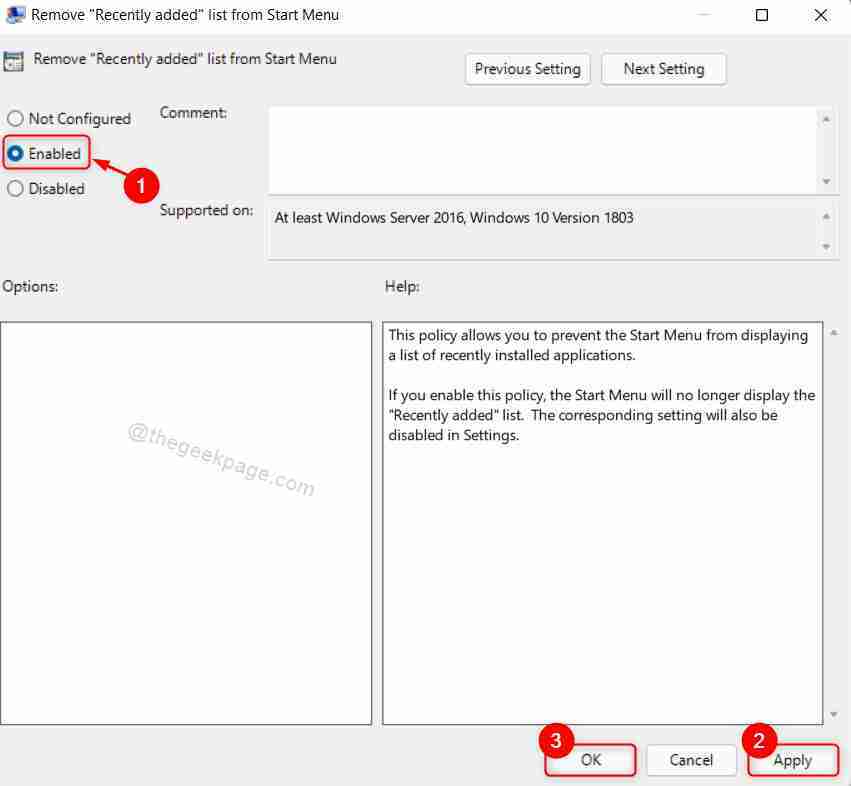
Βήμα 7: Εάν θέλετε να εμφανίσετε τα προτεινόμενα στοιχεία, κάντε κλικ στο άτομα με ειδικές ανάγκες κουμπί επιλογής στη λίστα αφαίρεσης πρόσφατα προστιθέμενων από τις ρυθμίσεις του μενού έναρξης.
Βήμα 8: Κάντε κλικ στο Ισχύουν και Εντάξει να κάνετε αλλαγές.
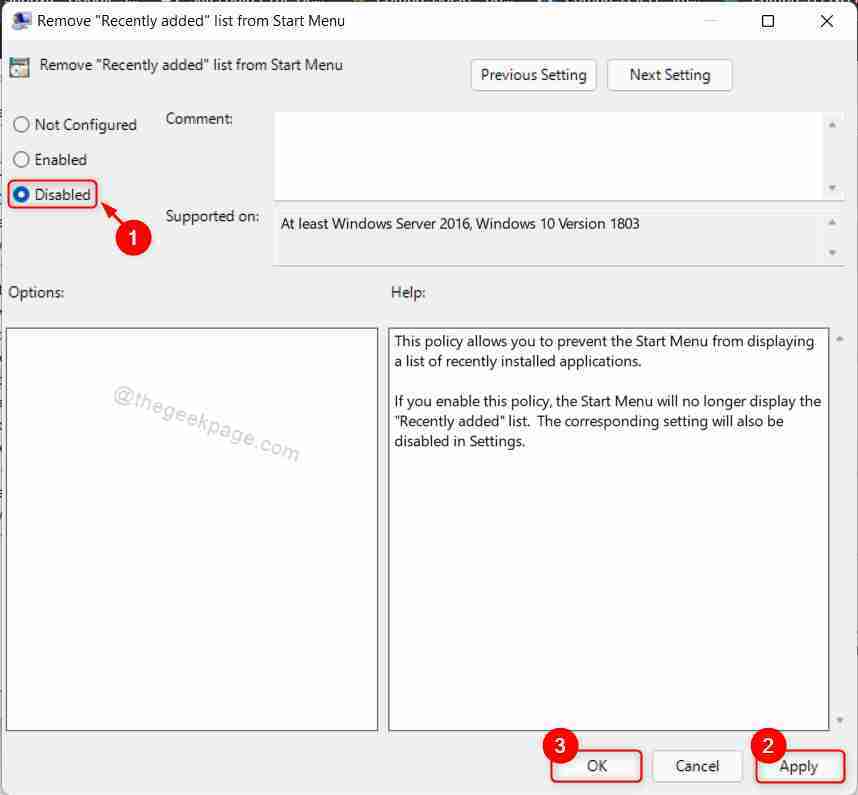
Βήμα 9: Κλείστε το παράθυρο του Επεξεργαστή Πολιτικής Τοπικής Ομάδας.
Αυτό θα εμφανίσει ή θα αποκρύψει τα προτεινόμενα στοιχεία στο μενού έναρξης όπως θέλετε στα Windows 11 pc σας.
Αυτά είναι όλα παιδιά!
Ελπίζω ότι αυτό το άρθρο ήταν ενημερωτικό και χρήσιμο. Παρακαλούμε αφήστε μας σχόλια παρακάτω.
Ευχαριστώ!


